深度win7系统64位安装图文教程
- 分类:u盘教程 发布时间: 2017年02月05日 20:17:54
深度win7系统64位安装是广大用户都很喜爱用到的一种系统,因为深度win7系统64位具有安全高效等优点,深度win7系统64位安装步骤是怎样的呢?深度win7系统64位安装图文教程有没有简单方便的方法呢?那么接下来,小编将为大家带来深度win7系统64位安装图文教程吧。
阅读推荐:bios设置光驱启动
1、打开下载的系统镜像文件,右击选择“解压Deepin_Win7SP1_Ultimate_X86_201407.iso”。如图1所示
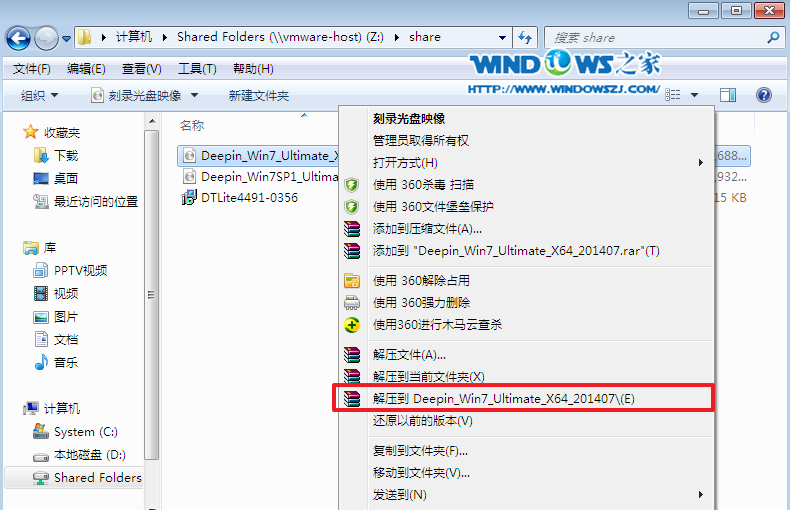
深度win7系统64位安装图文教程图1
2、双击“setup.exe”.如图2所示
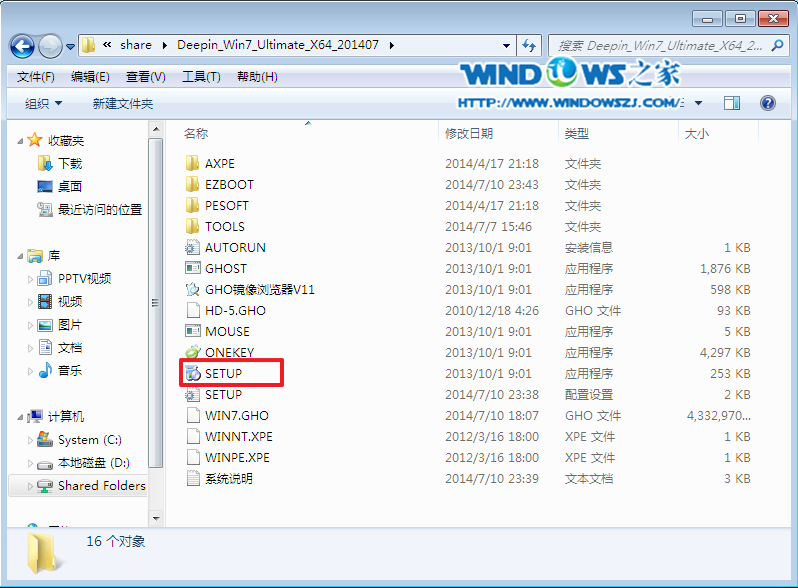
深度win7系统64位安装图文教程图2
3、点击“安装WIN7X86系统第一硬盘分区”。如图3所示
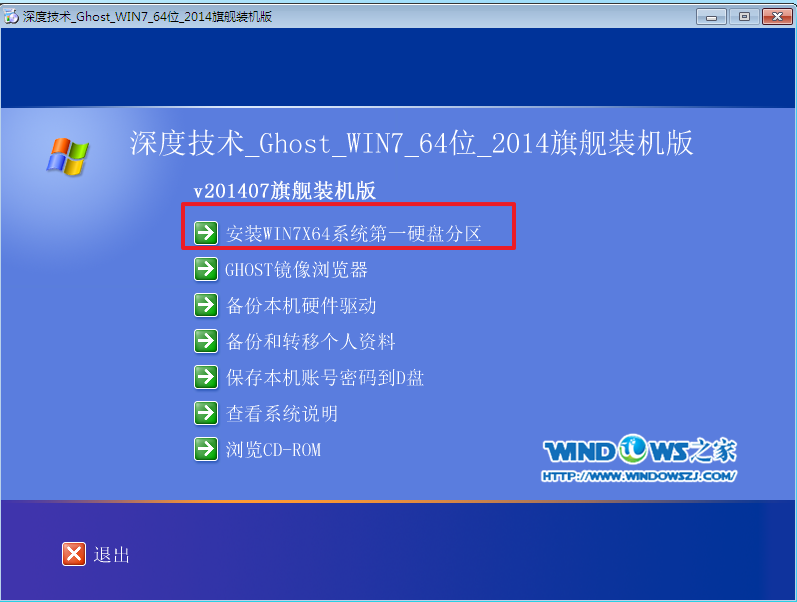
深度win7系统64位安装图文教程图3
4、选择“安装”,再按“确定”,如图4所示。安装成功后,按“确定”,如图5所示。点击“打开”之后选择映像文件(扩展名为.iso),最后选择“确定”。如图6所示
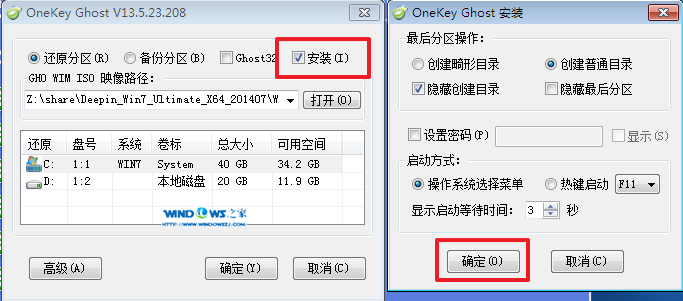
深度win7系统64位安装图文教程图4
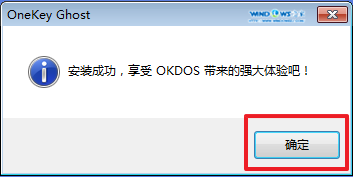
深度win7系统64位安装图文教程图5

深度win7系统64位安装图文教程图6
5、选择“是”,立即重启。如图7所示
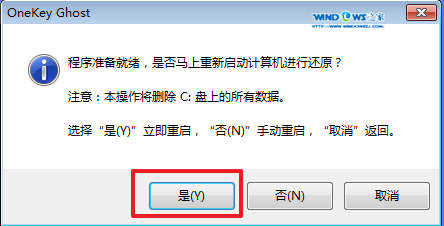
深度win7系统64位安装图文教程图7
6、因为是完全自动进行安装的,所以安装过程相关顺序这里不做一一解释。我们耐心等待硬盘装windows7系统完成即可。如图8、图9、图10所示:
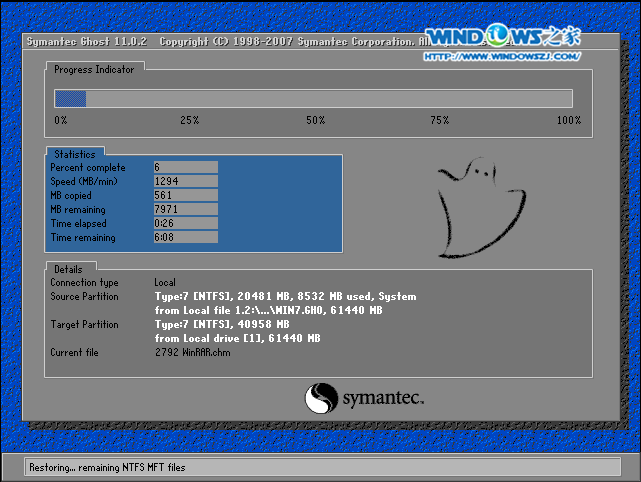
深度win7系统64位安装图文教程图8
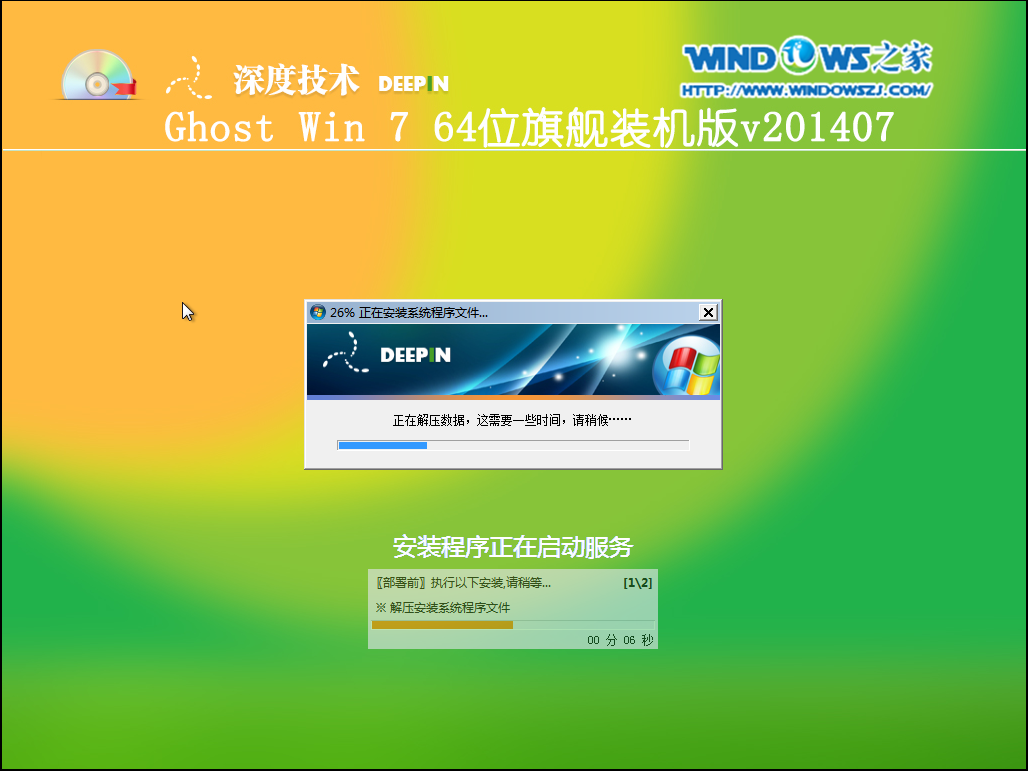
深度win7系统64位安装图文教程图9
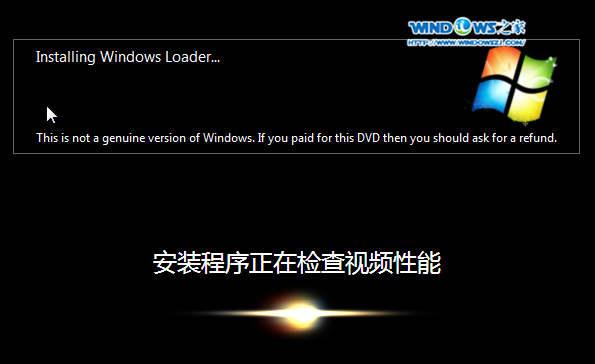
深度win7系统64位安装图文教程图10
7、重启后,系统就安装好了,如图11所示
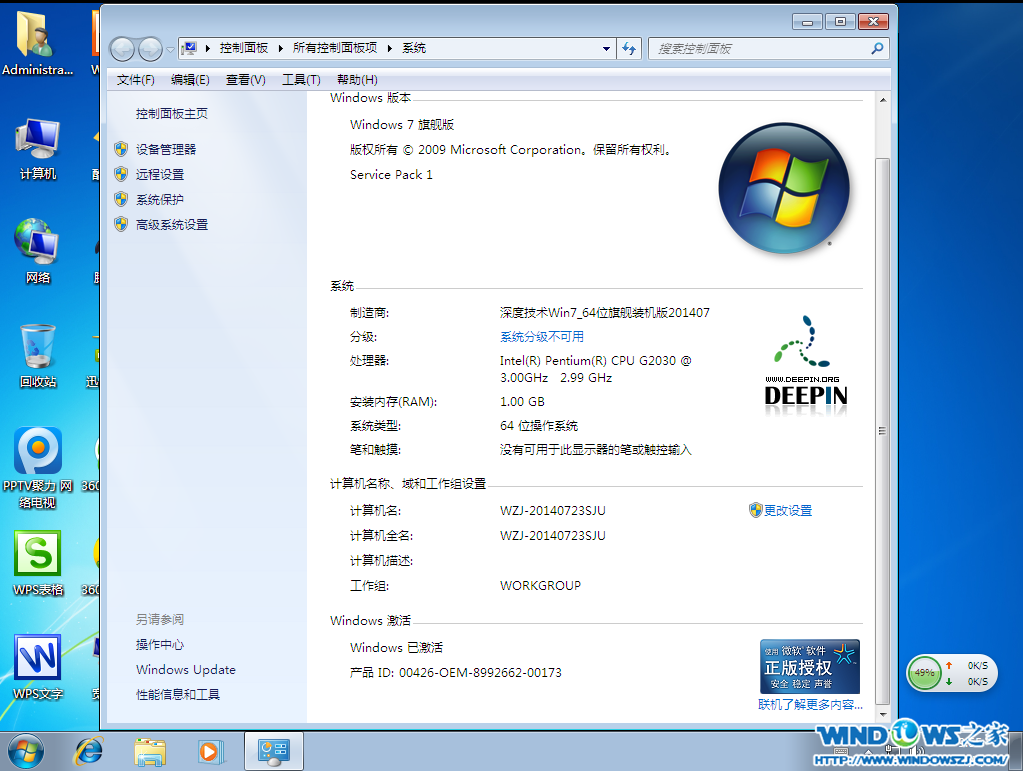
深度win7系统64位安装图文教程图11
通过深度win7系统64位安装图文教程,相信大家对深度win764位安装都有一定的了解和认识了。如果你还不会深度win764位安装的话,欢迎借鉴小编提供的深度win7系统64位安装图文教程去进行安装系统。
猜您喜欢
- 王者荣耀怎么建小队2021/06/15
- 无线鼠标怎么用的步骤教程..2021/07/27
- 声卡驱动怎么安装2020/11/07
- 怎么把手机的照片传到电脑,详细教您把..2018/04/10
- 小编教你笔记本电脑开不了机怎么办..2020/04/18
- 刷bios有什么用有什么好处2021/01/25
相关推荐
- 机械键盘怎么调跑马灯的详细教程.. 2021-05-22
- 显卡超频怎么设置 2020-01-25
- 显卡驱动安装失败解决方法.. 2021-01-18
- 电脑图片损坏打不开如何修复.. 2021-03-11
- 电脑显卡温度多少是正常的.. 2020-03-28
- 电脑主板图解和主要元件介绍.. 2021-07-15




 粤公网安备 44130202001059号
粤公网安备 44130202001059号